触模板是笔记本电脑一个不可或缺的组成部分,但在使用外连鼠标的情况下,手指敲击键盘无意间碰到触模板导致鼠标指针乱动又会给您的电脑操作造成一些麻烦。接下来小编将用驱动人生告诉大家,如何解决笔记本电脑触摸板驱动的常见问题。
一、触摸板失灵。驱动人生6 点此下载
对于经常要随身携带笔记本出差的商务人士来说,用触摸板操作电脑是其觉得最为方便的操作方式,但触摸板使用久了,会经常出现失灵的情况。
导致笔记本触摸板失灵的原因主要有:
1、可能是触摸板驱动程序受到损坏或者不小心被卸载掉了。
2、笔记本触摸板被关闭。
3、电脑中病毒导致。
4、笔记本触摸板出现故障,(如进水、内部有异物等)。
如果在使用过程中突然出现触摸板失灵的情况,可以先重新启动电脑试试,因为某些程序运行出错,导致内存运行错误也会出现暂时触摸板的现象,如果问题依旧,再次重新启动电脑,然后按F8键进入安全模式启动,选择最后一次正确配置启动进入。
如果以上方法依然不适用,那么就进行病毒排查,使用杀毒软件对电脑进行全盘扫描,没有检测到可疑病毒的话,就需要重点检查以下两个方面:
①首先检查笔记本的触摸板功能是否锁定关闭。
如果不小心操作电脑,误按到关闭触摸板键的话,就可能将笔记本触摸板给关了,所以当出现触摸板不可用,可以尝试按Fn+F6组合键开启触摸板(注意:某些笔记本可能采用Fn+F6开启或关闭,但也有部分品牌笔记本不一样的,具体大家可以查阅下对应品牌型号笔记本的使用说明书,或搜索下资料)。
②检测触摸板驱动是否正常
您可以先用驱动人生6卸载掉原来的触摸板驱动,然后再重新检测一遍电脑驱动,将触摸板驱动更新一遍,重启电脑之后重新测试触摸板是否可用。
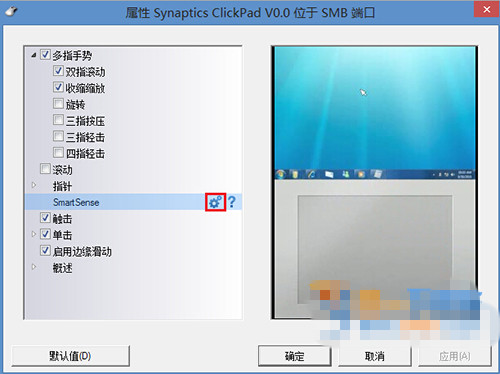
二、如何禁用或关闭触摸板。
相比较商务人士而言,普通的上班族在办公室使用笔记本更倾向于使用鼠标,因为操作方便。在触摸板开启的情况下,使用键盘时手指可能会无意触碰到触摸板从而导致电脑桌面指针误操作。所以如何禁用或关闭触摸板,普通的上班族比较关心。
首先确认所购买的产品是否有独立触摸板开关按键,一般情况下,该按键在触摸板右边不远处,若没有该独立按键,则表示您使用的产品须使用Fn键+F7键进行禁用或开启操作,当使用这两种方式进行禁用或开启操作时,在系统桌面上都会出现触摸板启用中或触摸板禁用中的图文提示。
如果在进行以上操作之后,触摸板仍然无法工作,则建议使用驱动人生6卸载触摸板驱动,重启电脑,然后再次使用驱动人生6检测安装触摸板驱动。
三、触摸板延时卡如何解决。
使用触摸板时,有时候会出现几秒的延时,但这个现象不是故障,而是触摸板为了防止在打字时误触触摸板而设置的Smart Sense功能。如果不需要这个功能,可以通过操作取消。
打开电脑的“控制面板”。将查看方式调成“大图标”,选择“鼠标”选项。点击“装置设定值”选项卡选择到“Smart Sense”,点击小齿轮形状的设置图标。左右调整Smart Sense选项。如不想产生延时,直接将此功能关闭即可。
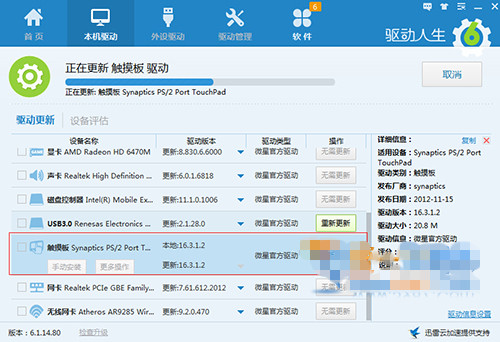
驱动人生是一款很贴近用户的驱动管理软件,无论您的电脑有什么驱动问题,都可以放心的交给驱动人生。若是您的驱动问题,软件无法解决。驱动人生的工程师们在官方论坛坐等您的来临,为您远程维修电脑,力求帮您将驱动问题彻底解决。
新闻热点
疑难解答